
โปรแกรมซอฟต์แวร์“ Game Booster” อ้างว่าสามารถปรับปรุงประสิทธิภาพการเล่นเกมได้ด้วยคลิกเดียวทำให้พีซีของคุณเข้าสู่“ โหมดเกม” และจัดสรรทรัพยากรทั้งหมดของคุณให้กับเกม แต่ใช้งานได้จริงหรือไม่?
การเล่นเกมบนพีซีแตกต่างจากเกมคอนโซล คอนโซลใช้ระบบปฏิบัติการแบบแยกส่วนที่ปรับแต่งมาสำหรับเกม แต่พีซีใช้ระบบปฏิบัติการที่ใช้งานทั่วไปเช่น Windows ซึ่งอาจทำอย่างอื่นอยู่เบื้องหลัง
โปรแกรม“ Game Booster” ทำอะไรได้จริง
รวมถึงโปรแกรม Game Booster Razer Game Booster โดย IObit และ เกมบูสเตอร์ที่ชาญฉลาด . โชคดีที่ทั้งสองเป็นโปรแกรมฟรี
นี่คือวิธีที่หน้าผลิตภัณฑ์ Razer Game Booster อธิบายคุณสมบัติ "โหมดเกม":
“ คุณลักษณะนี้มุ่งเน้นไปที่เกมของคุณโดยการปิดฟังก์ชั่นและแอปพลิเคชันที่ไม่จำเป็นชั่วคราววางทรัพยากรทั้งหมดของคุณไว้สำหรับการเล่นเกมเท่านั้นทำให้คุณสามารถแบ่งโซนในเกมของคุณได้ตามที่ควรจะเล่นโดยไม่ต้องเสียเวลากับการตั้งค่าหรือการกำหนดค่า
เลือกเกมของคุณคลิกที่ปุ่ม "เปิดตัว" และปล่อยให้เราดำเนินการที่เหลือเพื่อลดความเครียดในคอมพิวเตอร์ของคุณและปรับปรุงเฟรมต่อวินาที "
กล่าวอีกนัยหนึ่งโปรแกรมช่วยให้คุณสามารถเลือกเกมและเปิดใช้งานผ่านยูทิลิตี้บูสเตอร์เกม เมื่อคุณทำเช่นนั้น Game Booster จะปิดโปรแกรมพื้นหลังที่ทำงานบนคอมพิวเตอร์ของคุณโดยอัตโนมัติตามหลักทฤษฎีแล้วจะจัดสรรทรัพยากรของคอมพิวเตอร์ให้กับเกมมากขึ้น คุณยังสามารถเปิด "โหมดเกม" และเปิดเกมได้ด้วยตัวเอง
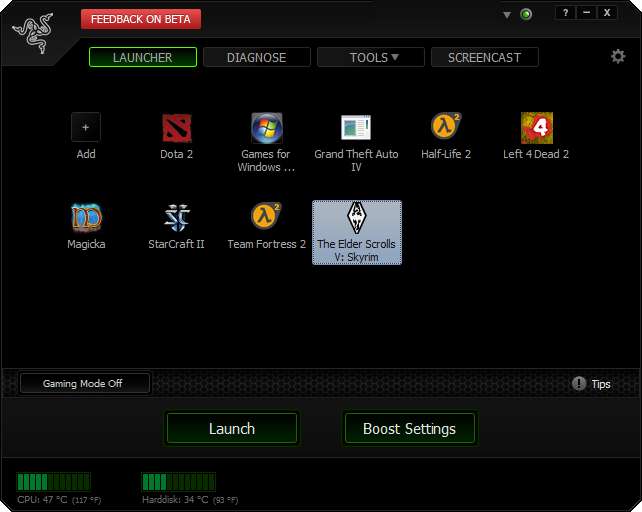
ที่เกี่ยวข้อง: วิธีอัปเดตไดรเวอร์กราฟิกของคุณเพื่อประสิทธิภาพการเล่นเกมสูงสุด
“ การเพิ่มประสิทธิภาพด้วยคลิกเดียว” นี้เป็นหัวใจหลักของโปรแกรม Game Booster แม้ว่าจะมีคุณสมบัติอื่น ๆ ด้วยก็ตาม ตัวอย่างเช่นอาจแสดงให้คุณเห็นว่าไดรเวอร์ใดของคุณล้าสมัยแม้ว่าโดยทั่วไปคุณจะต้องทำเท่านั้น อัปเดตไดรเวอร์กราฟิกของคุณอยู่เสมอ และไดรเวอร์กราฟิกจะตรวจหาการอัปเดตโดยอัตโนมัติในทุกวันนี้
Razer Game Booster ยังช่วยให้คุณเห็นกระบวนการที่จะปิดโดยอัตโนมัติเมื่อเปิดใช้งานโหมดเกม กระบวนการเหล่านี้จะคืนค่าเมื่อคุณออกจากโหมดเกม คุณมีอิสระในการปรับแต่งกระบวนการที่คุณต้องการปิดและกระบวนการที่คุณต้องการเปิดใช้งาน
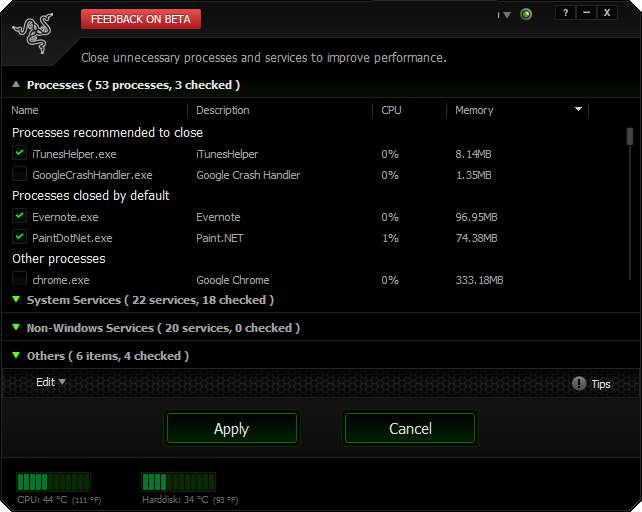
ผลการเปรียบเทียบ
เราไม่แน่ใจเกี่ยวกับคำสัญญาเหล่านี้ดังนั้นเราจึงใช้เกณฑ์มาตรฐานบางอย่างด้วยเครื่องมือเปรียบเทียบที่มีอยู่ในเกมล่าสุดไม่กี่เกมทั้งที่เปิดใช้งาน“ โหมดเกม” ของ Razer
นี่คือผลการเปรียบเทียบบางส่วนที่นำมาจากระบบของเราซึ่งดำเนินการด้วยการตั้งค่ากราฟิกระดับสูง:
แบทแมน: Arkham Asylum
- ขั้นต่ำ: 31 FPS
- สูงสุด: 62 FPS
- ค่าเฉลี่ย: 54 FPS
Batman: Arkham Asylum (พร้อม Game Booster)
- ขั้นต่ำ: 30 FPS
- สูงสุด: 61 FPS
- ค่าเฉลี่ย: 54 FPS
ที่น่าสนใจก็คือเกณฑ์มาตรฐานนั้นช้าลงเล็กน้อยเมื่อเปิดใช้งานโหมดเกม อย่างไรก็ตามผลลัพธ์ที่นี่อยู่ในขอบเขตของข้อผิดพลาดอย่างไรก็ตาม โหมดเกมไม่ได้ทำให้ช้าลง แต่ก็ไม่ได้เร่งความเร็วอะไร โหมดเกมไม่ได้ทำอะไรมากมายเลย
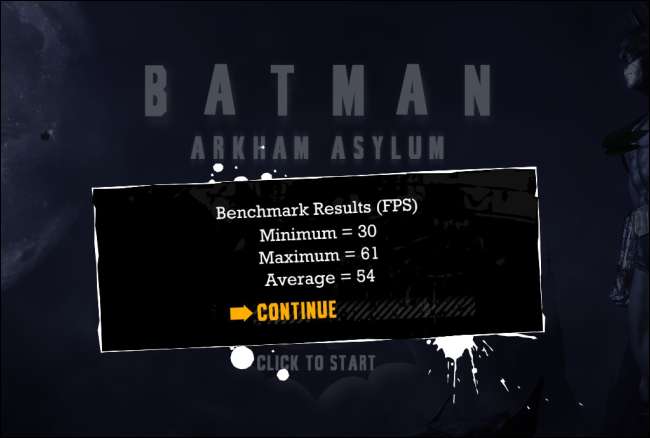 =
=
เมโทร 2033
- เฟรมเรตเฉลี่ย: 17.67 FPS
- สูงสุด เฟรมเรต: 73.52 FPS
- นาที. เฟรมเรต: 4.55 FPS
Metro 2033 (พร้อม Game Booster)
- เฟรมเรตเฉลี่ย: 16.67 FPS
- สูงสุด เฟรมเรต: 73.59 FPS
- นาที. เฟรมเรต: 4.58 FPS
เมื่อเปิดใช้งานโหมดเกมผลลัพธ์ก็อยู่ในขอบเขตของข้อผิดพลาดอีกครั้ง อัตราเฟรมเฉลี่ยของเราช้าลงเล็กน้อยแม้ว่าอัตราเฟรมสูงสุดและต่ำสุดจะสูงกว่าเล็กน้อยก็ตาม

เมื่อเปิดใช้งานโหมดเกมผลลัพธ์ของเราก็ลดลงอย่างรวดเร็วทั่วกระดาน นี่ไม่ใช่เพราะ Game Mode ทำอะไรผิด แต่เป็นไปได้ว่างานเบื้องหลังกำลังใช้ทรัพยากรมากขึ้นในระหว่างการทำงานของโหมดเกม โหมดเกมจะพยายามลดการหยุดชะงักดังกล่าวให้น้อยที่สุด แต่ Windows เป็นระบบปฏิบัติการที่ซับซ้อนซึ่งมีชิ้นส่วนเคลื่อนไหวจำนวนมากและไม่มีทางหยุดทุกอย่างที่อาจเกิดขึ้นในเบื้องหลังได้ โหมดเกมพยายาม แต่ไม่สามารถแสดงผลได้
โปรดทราบว่าผลการเปรียบเทียบเหล่านี้ใช้ไม่ได้กับคอมพิวเตอร์ทุกเครื่อง เนื่องจากวิธีการทำงานของ Razer Game Booster ผู้ที่มีโปรแกรมเป็นร้อย ๆ โปรแกรมที่ทำงานอยู่เบื้องหลังจะเห็นพัฒนาการที่ดีขึ้นอย่างเห็นได้ชัดในขณะที่คนที่ใช้งานโปรแกรมพื้นหลังเพียงไม่กี่โปรแกรมที่มีทรัพยากรน้อยจะไม่เห็นการปรับปรุง ผลการวัดประสิทธิภาพเหล่านี้ทำให้เราทราบว่า“ โหมดเกม” สามารถปรับปรุงประสิทธิภาพบนคอมพิวเตอร์ทั่วไปได้มากเพียงใดที่มีโปรแกรมพื้นหลังในปริมาณที่เหมาะสม แต่ไม่มีโปรแกรมใดที่ใช้ทรัพยากรมาก
Game Booster มีประโยชน์หรือไม่?
โปรแกรม Game Booster ทำบางสิ่งที่คุณสามารถทำได้ด้วยตัวเองอยู่แล้ว ตัวอย่างเช่นหากคุณมีไคลเอนต์ BitTorrent ที่ทำงานอยู่เบื้องหลังการดาวน์โหลดไฟล์และใช้ฮาร์ดไดรฟ์ของคุณจะเพิ่มเวลาในการโหลดเกมเนื่องจากเกมจะต้องแข่งขันกับไคลเอนต์ BitTorrent เพื่อเข้าถึงดิสก์ โปรแกรม Game Booster ที่ปิดไคลเอนต์ BitTorrent โดยอัตโนมัติเมื่อคุณเปิดตัวเกมจะช่วยเพิ่มเวลาในการโหลดเกม แต่คุณสามารถเร่งความเร็วได้ด้วยการปิดไคลเอนต์ BitTorrent หรือหยุดการดาวน์โหลดด้วยตัวคุณเองเมื่อคุณเริ่มเล่นเกม
ที่เกี่ยวข้อง: คู่มือฉบับสมบูรณ์เพื่อปรับปรุงประสิทธิภาพการเล่นเกมพีซีของคุณ
ในคอมพิวเตอร์สมัยใหม่โปรแกรมที่ทำงานอยู่เบื้องหลังมักจะไม่ใช้ทรัพยากรจำนวนมากและโดยทั่วไปจะใช้ CPU 0% โดยที่ไม่ได้ทำอะไร คุณสามารถตรวจสอบได้ด้วยตัวเองโดยเปิดตัวจัดการงาน - คุณอาจไม่เห็นโปรแกรมพื้นหลังจำนวนมากที่ดูดเวลา CPU ถ้าคุณทำคุณควรทำบางอย่างกับพวกเขา
โปรแกรม Gaming Booster เป็นเพียงทางลัดที่ช่วยให้คุณเปิดเกมได้โดยไม่ต้องจัดการโปรแกรมที่ทำงานบนเดสก์ท็อปด้วยตัวคุณเอง มันจะไม่หนาแน่น เพิ่มประสิทธิภาพการเล่นเกมพีซีของคุณ .
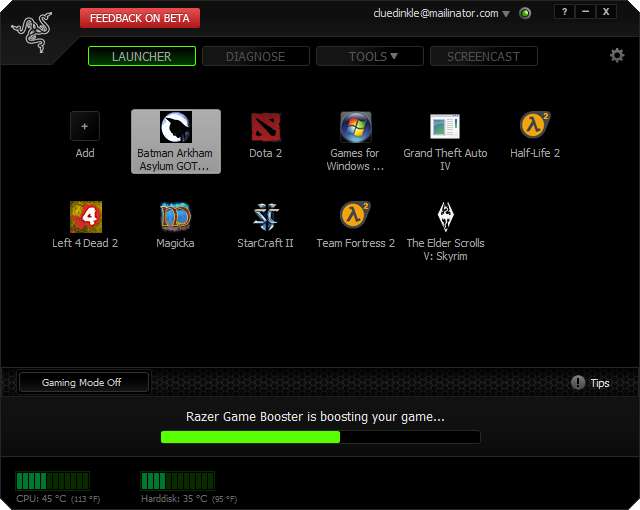
เราควรสังเกตด้วยว่าเครื่องมือดังกล่าวมักจะนำเสนอคุณสมบัติที่เป็นประโยชน์ต่อผู้ใช้ที่มีความรู้มากขึ้น ตัวอย่างเช่น Razer Game Booster มีคุณสมบัติการจับภาพหน้าจอแบบ FRAPS สำหรับบันทึกหน้าจอของคุณ อย่างไรก็ตามโหมดเกมเองดูเหมือนจะไม่มีประโยชน์มากนัก







